파이널컷 프로 Adjustment layer 플러그인 공유 및 설치하고 활용하기
안녕하세요.
로스윗의 영상편집입니다.
오늘은 파이널컷프로 열아홉 번째 강의입니다.
오늘은 파컷이널프로에서 아주 유용한 꿀 플러그인 템플릿인 Adjustment layer무료 공유 및 사용 설명을 드리겠습니다.
- Adjustment layer 플러그인 템플릿 다운
파이널컷프로에는 프리미어프로나 에펙처럼 Adjustment layer 플러그인이 없다.
그래서 Adjustment layer 플러그인 템플릿을 다운 받아서 써야 한다.
로스윗은 영상편집 블로그에서
무료로 Adjustment layer 플러그인 템플릿을 공유하니
잘 다운받아서 잘 사용하시기 바랍니다 :)
(다운 링크는 하단에 첨부했으니 필요하신 분은 다운 받으세요~!)
- Adjustment layer 설치 방법
Adjustment layer 플러그인을 다운 받았으면 이제 다음의 경로에 넣어주어야 한다.
[경로]
[파인더 - 동영상 - Motion Templates - Title]
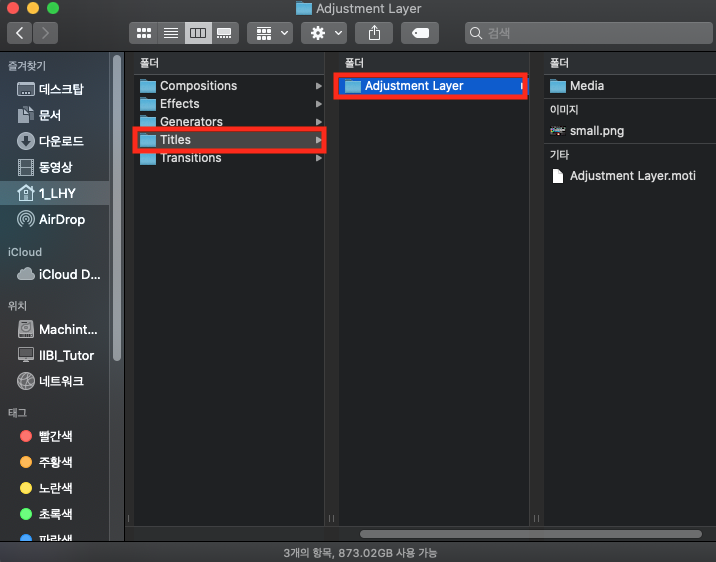
- 파이널컷프로에서 Adjustment layer 플러그인이 왜 필요할까?
--> 그 이유는 이펙트를 줄 때 각각의 클립에 주어야 할 것을 Adjustment layer하나로 간편하게 끝낼 수 있기 때문이다.
타임코드를 예로 들어보자.
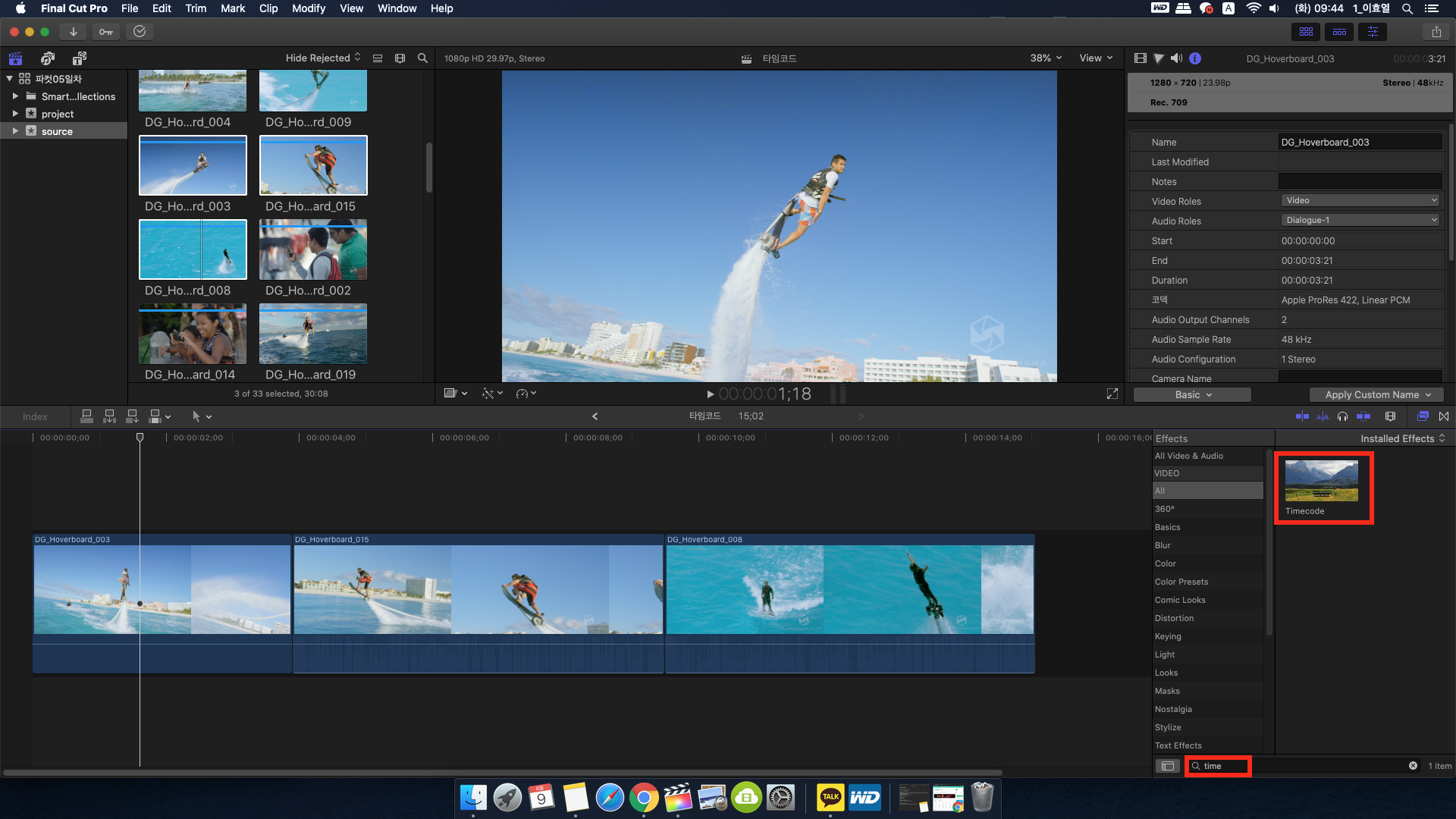
예를들어 타임라인에 3개의 영상클립이 있는데
타임코드 효과를 쓰려면 3개의 영상클립에 모두 타임코드 효과를 넣고 일일이 설정을 해주어야 한다.
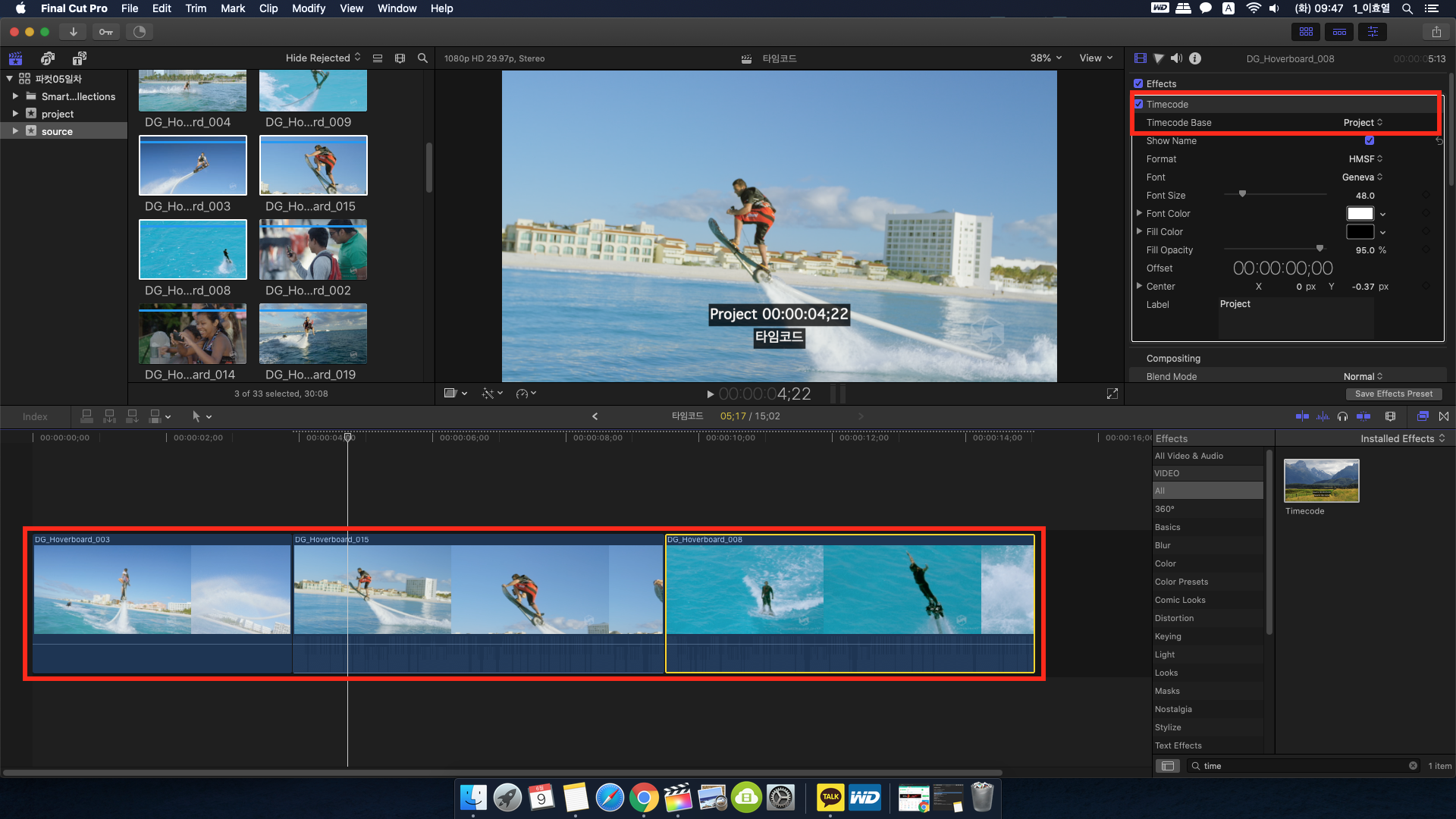
지금처럼 영상 클립이 많이 없을 경우엔 상관없지만 클립이 100개가 넘는다면 말이 달라질 것이다.
물론 한 클립에 넣고 효과를 복사해서 쓸 수 있지만 더 간편한 방법이 바로 Adjustment layer를 이용하는 것이다.
- Adjustment layer 플러그인 사용 방법
Adjustment layer의 사용방법은 간단하다.
3개의 영상클립위에 다운받은 Adjustment layer를 올려놓고
이 레이어에 타임코드 효과를 주기만 하고 길이만 조절하면 끝.
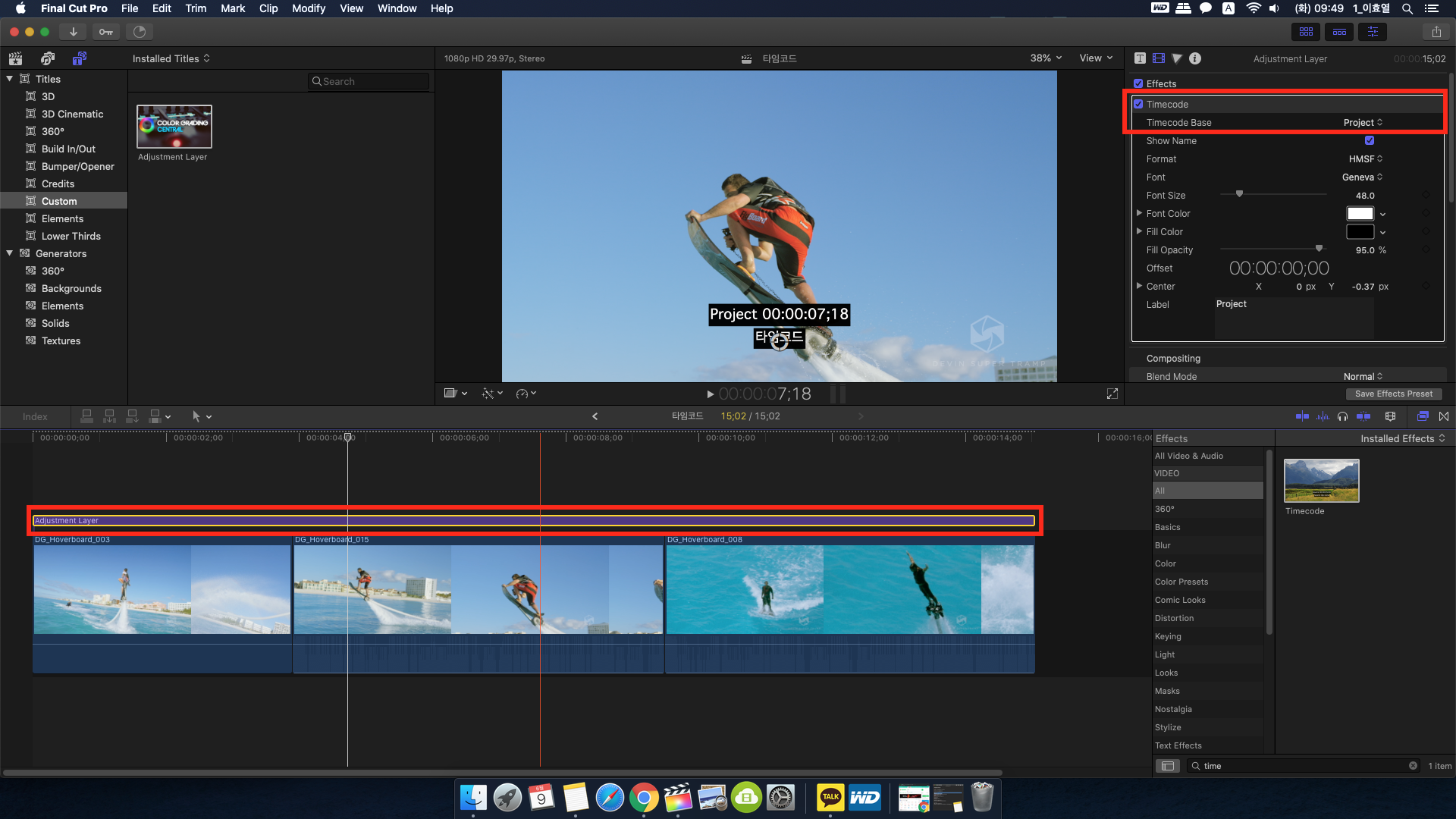
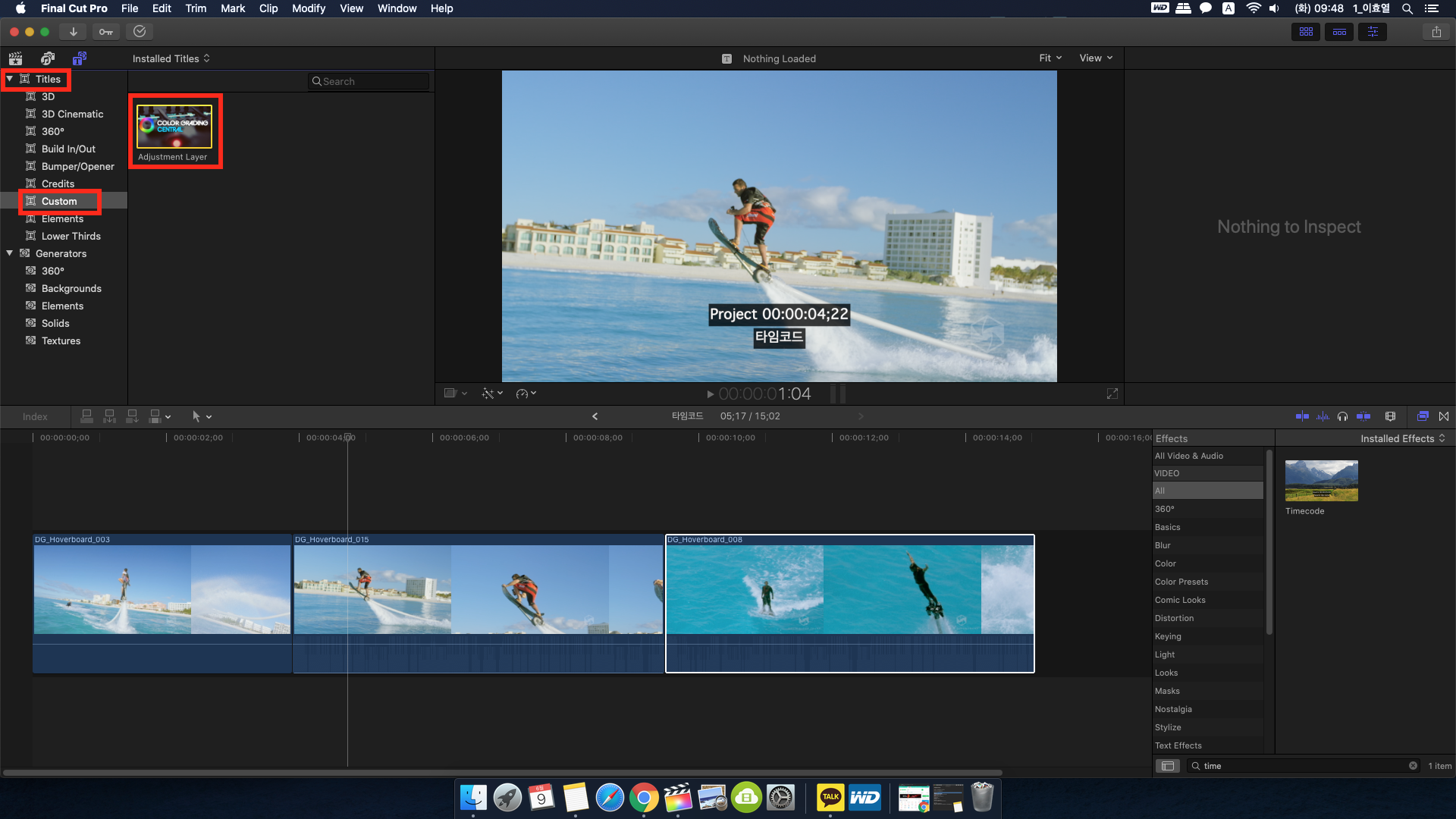
이렇게 Adjustment layer를 사용하면, 보다 쉽게 타임코드를 적용해서 편리하게 사용 할 수 있다.
타임코드 뿐만 아니라 다양한 컬러나 효과들을 넣어서 응용도 가능하다.
파이널컷 이용자들에게는 필수 플러그인이다.
여기까지 파이널컷프로 열아홉 번째 강의를 마치겠습니다.
파이널컷프로로 영상 작업을 하시는 분들에게 조금이나마 도움이 되었으면 좋겠습니다.
다음 강의 때 다시 돌아오겠습니다.
감사합니다!
플러그인 다운로드↓
파이널컷프로 맥 환경설정 최적화 세팅하기
파이널컷프로 맥 환경설정 최적화 세팅하기 파이널컷프로를 실행하기에 앞서 맥북 또는 아이맥의 기본 환경설정 세팅을 해주어야 한다. 그래야 단축키가 겹치지 않고, 편집에 최적화된 인터페
rosweet.tistory.com
파이널컷프로에서 가장 자주쓰는 비디오 이펙트(Vedio effects) 설명
파이널컷프로에서 가장 자주쓰는 비디오 이펙트(Vedio effects) 설명
파이널컷프로에서 가장 자주쓰는 비디오 이펙트(Video effects) 설명 안녕하세요. 로스윗의 영상편집입니다. 오늘은 파이널컷프로 열한 번째 강의입니다. 오늘은 파이널컷프로에서 가장 자주쓰는
rosweet.tistory.com
'달콤친절한 파이널컷프로' 카테고리의 다른 글
| 파이널컷 사용하지 않은 클립만 삭제하기 (ft. 브라우저 모아보기 꿀팁) (0) | 2020.06.23 |
|---|---|
| 파이널컷 트림(Trim)도구 슬립, 슬라이드, 롤링, 리플 사용법 (ft. 숨어있는 꿀 기능) (0) | 2020.06.22 |
| 파이널컷 동영상 출력 1080p의 p는 무슨 뜻일까? (ft. 프로그레시브와 인터레이스) (1) | 2020.06.20 |
| 파이널컷 크로마키 할 때 배경의 녹색 물건이 같이 빠질 때 해결 방법 (0) | 2020.06.19 |
| 파이널컷프로 크로마키 합성 하는 법 (ft. 디테일한 수치 조절. 프로와 아마추어는 디테일의 차이다!) (0) | 2020.06.18 |



